Ohjelma mitä käytän on Photoshop 6.0, vuosimallia 2000. Eli ei todellakaan tarvi olla mitään uutta ja hienoa ohjelmaa vaan ihan mikä vaan kelpaa kuhan sillä on ne muutamat tärkeät ominaisuudet, mitä kuvan muokkaus vaatii. Oma versioini on myös suomeksi, mutta monet photarin asioista on versiosta ja tottakai kielestä riippumatta yleensä samoilla kohdilla. Ja toki jos muutenki osaa arvella mitä kukin näistä on enkuksi, ite en jaksa rueta kääntämään :D
Lähdetään siitä ihan ekasta asiasta mitä kuvalle tehdään eli Tasojen säätely. Huomautan, että kuvaa tulee muokata sen alkuperäisessä koossa ensialkuun ja mahdolliset hienosäädöt voi hoitaa myös kun kuvan on perussäätöjen jälkeen tehnyt.
Tasoista aukeaa tämmöinen ikkuna ja siinä ei tarvi huomioida muuta kuin tuo RPG. Kuvasta riippuen ainoa mitä tässä tarvii säätää on mustaa, elikkä vasenta reunaa vähän keskemmälle ja keskellä olevaa keskisävyä vasemmalle mustaa päin. Näin kuvaan saa pohjakontrastia ja tasapainoa aikaan. Kuvasta riippuen tämä on terävöittämisen lisäksi ainoa, mikä tulisi ehdottomasti kuvalle tehdä. riippuen miten hyvin kaikki kuvassa lähtöjään on.
Seuraavaksi siirrytään Käyriin. Kuvasta näkee miten itse yleensä sen säädän, taaskaan en koske muihin kuin RPGhen. Eli keskellä olevaa pistettä nostaa kuvan mukaan vasempaan yläviistoon, se lisää kuvan keskisävyjen valoisuutta. Kuvasta riippuen alempana olevaa tummien käyrää voi säätää, mutta yleensä se tuppaa lisäämään liikaa kontrastia. Tietty, kuten esimerkkikuvassa, mustaa on paljon ja se dominoi, joten käyrää nostamalla mustaa saa haalennettua ettei se ole niin palanut.
Sitten itse värien tasapainoon. Tämä on se toinen mitä aina itse ehdottomasti kuvieni muokkaamisessa käytän.
Elikkä tämän näköinen ikkuna. Kohtia säätämällä voi vaikuttaa eri värien sävyyn ja tummuuteen. Taas riippuu kuvasta mitä kannattaa säädellä, ja vipuja voi säädellä ihan oman mielensä mukaan. Itse yleisesti ottaen muuntelen pääsääntöisesti punaista, keltaista, neutraalia ja mustaa. Neutraali ja musta on yleensä ne tärkeimmät ja ainoat mitkä ehdottomasti kannattaa säätää. Neutraaleilla kuvaan saa vaaleutta ja valoisuutta ja mustaa tummentamalla kontrasti pysyy. Kontrastilla kuvan saa näyttämään aina paremmalta, mutta tähän ei todellakaan koskaan saisi käyttää Kirkkaus/Kontrasti kohtaa, koska se usein polttaa molemmat ääripäät eikä lopputulos näytä koskaan hyvältä.
Edelliset oli ne ehdottomat mitä käyn joka kuvassa läpi ja seuraavat on lisiä, millä voi muunnella kuvan fiilistä jos siltä tuntuu. Jos haluaa kuvasta vähemmän värikkään, voi Kylläisyyttä laskea. Itse pidän kuvissani lievästä harmaudesta ellei joku sitä ole huomannut, varsinkin jos kyseessä on hahmo missä mustavalkoisuus dominoi.
Sitten on myös Väritasapaino millä voi leikitellä yleisesti ottaen kuvan sävyillä, haluaako kylmänsävyisen vai lämpimänsävyisen. Jos näitä käytän, yleensä keskisävyjä säädän lämpimäksi, varjoja kylmiksi ja valoa keltaiseksi, jälleen vähän kuvan mukaan mikä näyttää parhaalta. Mutta yleisesti jos valo on lämmin, niin varjo on kylmä ja toistepäin, ettei säädä kaikkia samaan sävyyn.
Sitten se viimeinen ja ehdottoman tärkeä kohta, eli kuvan terävöittäminen kaikkien säätöjen jälkeen. Tätä ei saisi koskaan jättää tekemättä. Alemmasta näkee perusasetuksen mitä itse käytän joka kuvassa. Kuvan terävöittämisen jälkeen kuvaa voi pienentää ja tehdä sille loppusilaukset jos haluaa. Itse käytän tähän piirto-ohjelma SAIta, millä korjaan esim pikkuvikoja, muuntelen vähän sävyjä lisää jne.





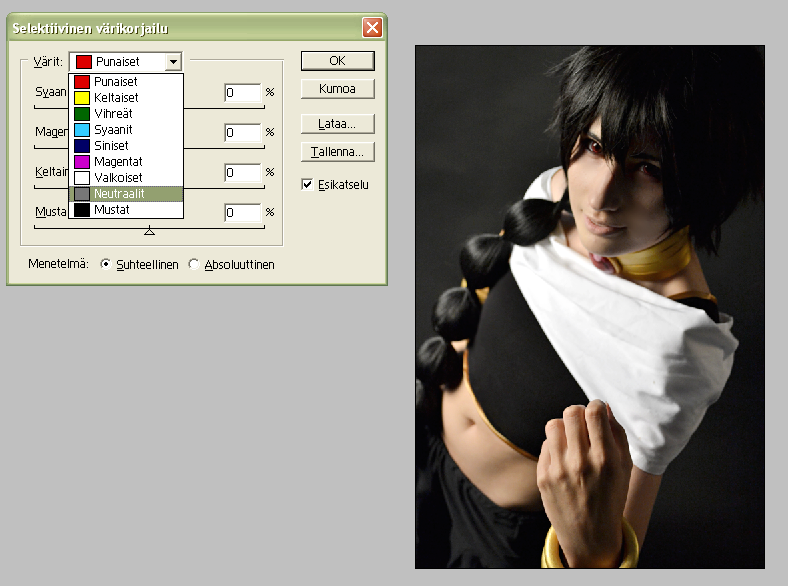




Ei kommentteja:
Lähetä kommentti